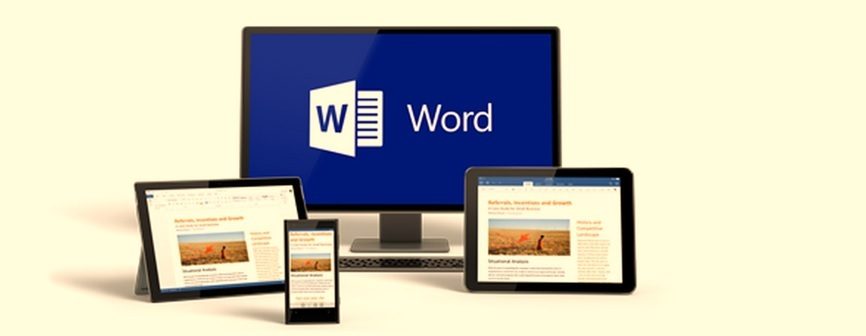بیشتر مردم نمیدانند که ورد یکی از ابزارهای طراحی نیز محسوب میشود. با این همه اگر به هر دلیلی نیاز داشتید فایل وردتان را به صفحه وب تبدیل کنید، ورد به شما این ابزار تبدیل را خواهد داد.
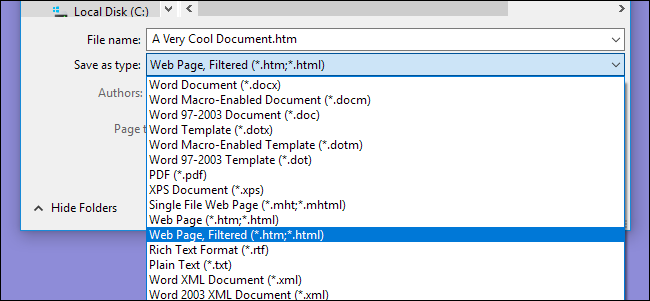
نحوه ذخیره فایل به صفحه وب
ابتدا سندی که میخواهید به عنوان یک صفحه وب ذخیره کنید را باز کنید. در منوی File، گزینه Save As را انتخاب کنید و سپس روی گزینهBrowse کلیک کنید.
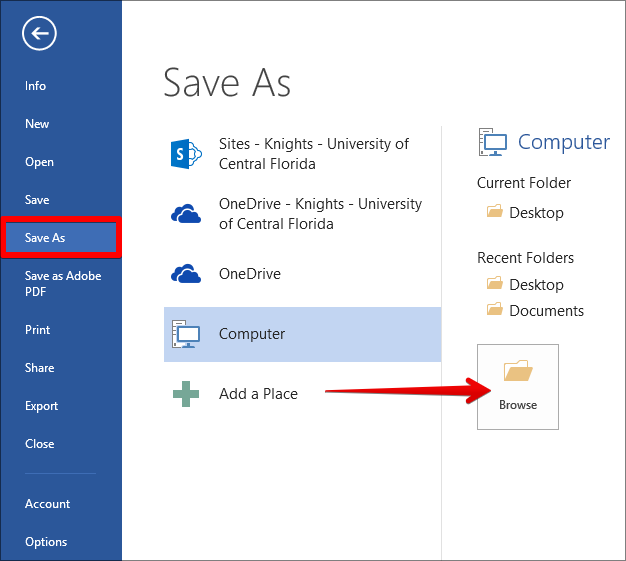
در پنجره Save As، به جایی که میخواهید فایل خود را ذخیره کنید، بروید. سپس در کادر اسم فایل را تایپ کنید. اگر قبلا آن را ذخیره کرده بودید، به صورت پیش فرض، کادر با اسم ورد پر خواهد شد.
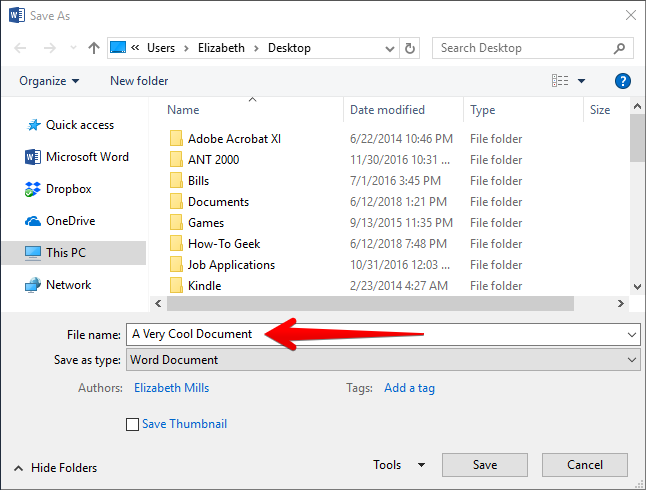
سپس در منوی کشویی بر روی Save As Type کلیک کنید. در منو شما سه گزینه برای ذخیره سند خود به عنوان صفحه وب خواهید داشت: Single File Web Page، Web Page، و Web Page, Filtered
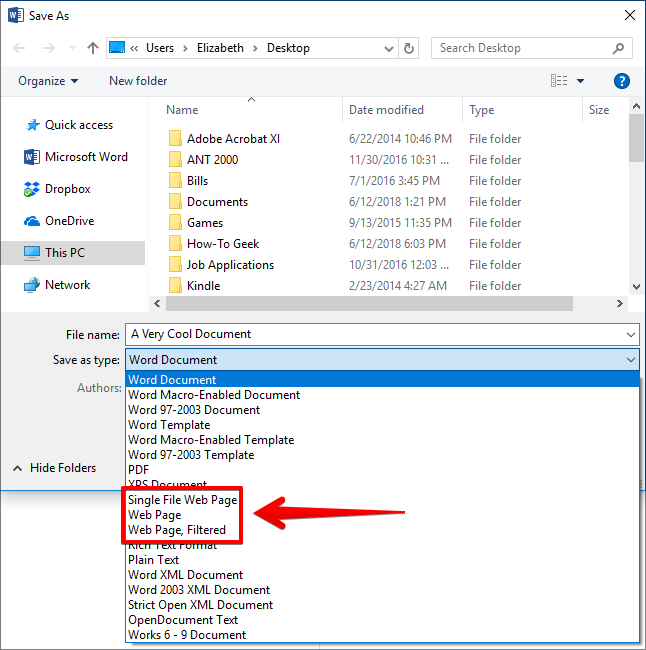
همه این گزینهها سند شما را بهHTML استاندارد برای نمایش متن در یک صفحه وب تبدیل میکند. با این همه هر نوع سندی از فایل HTML را تولید میکند. این که کدام یک از این انواع استفاده شود، بستگی به الویتبندی انتشار آنلاین شما دارد و چه بخواهید چه نخواهید باید فایلتان را بعدا دوباره به ورد تبدیل کنید.
بیایید نگاهی دقیقتر به این سه گزینه داشته باشیم.
ذخیره سند به عنوان یک صفحه وب فیلتر شده
در بیشتر موارد، گزینه Filtered Web Page بهترین راه ذخیره یک فایل ورد به عنوان صفحه وب است. به این ترتیب محتوا و قالب ورد شما به درستی حفظ میشود اما یک دسته از کد HTML اضافی را که به آن نیازی نیست حذف کرده و اندازه فایل را کوچک نگه میدارد. در نتیجه کد سریع و تمیزتری برای بارگذاری به شما میدهد اما در عوض عناصر قالببندی خاص فایل ورد را از شما میگیرد. بهتر است فقط زمانی از این فرمت استفاده کنید که میدانید دیگر قصد ندارید آن را دوباره به ورد تبدیل کنید. در منوی کشویی Save as Type روی گزینهWeb Page،Filtered کلیک کنید.
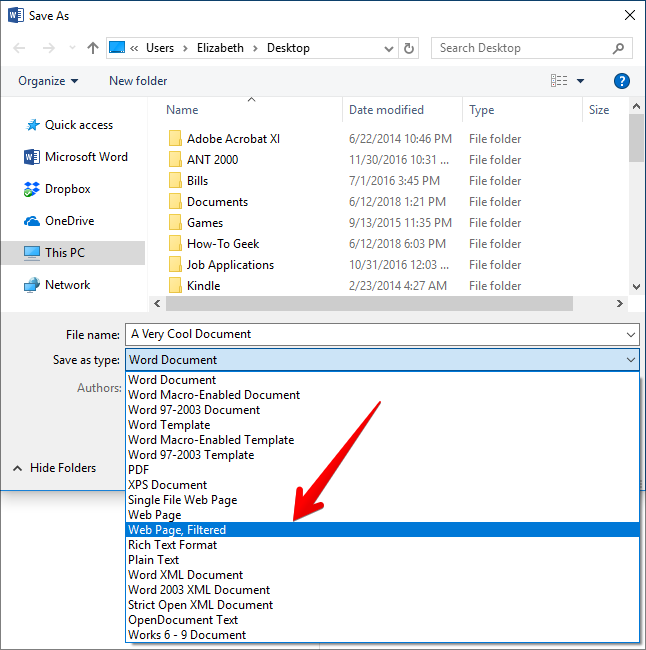
بر روی دکمه Change Title کلیک کنید.
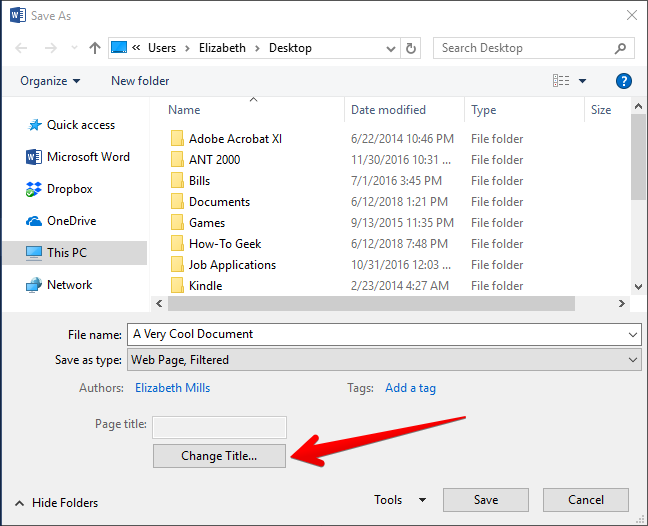
در منویی که ظاهر میشود، اسمی برای صفحه وب خود تایپ کنید، و سپس روی دکمه OK کلیک کنید.
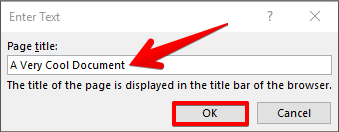
صفحه هشداری مبنی بر اطمینان شما برای تغییر فرمت به نمایش در خواهد آمد، بر روی Yes کلیک کنید. حالا شما فایلتان را در مکان انتخابی ذخیره کردهاید. شما میتوانید فایل را بر روی مرورگر خود بارگذاری کرده و یا در سایت خود آپلود کنید. به طور پیش فرض، ورد فایل html واقعی را در هر پوشهای که انتخاب کردهاید همراه تمام تصاویر پشتیبانی شده در زیر پوشهای را ذخیره میکند. در نتیجه شما میتوانید تمامی تصاویر را در سایت خود آپلود کنید.
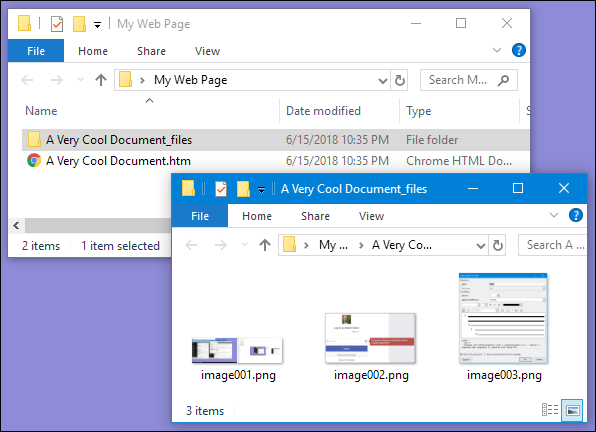
در ادامه به نحوه تغییر تنظیمات پیش فرض هم خواهیم پرداخت.
ذخیره سند به عنوان صفحه وب
گزینه Web Page در منوی کشویی Save As Type کمی متفاوت از مورد قبل عمل میکند. درست مانند گزینه فیلتر شده، صفحه وب سند شما را به عنوان یک فایل HTML و هر تصویر پشتیبانی کننده را در زیر پوشه خود ذخیره میکند. با این حال گزینه Web Page به جای فیلتر کردن چیزهایی که در سند وجود دارد، از اطلاعات اضافی و قالببندی آن محافظت میکند.
بنابراین چون همه اطلاعات را ذخیره میکند حجم بیشتری نسبت به صفحه فیلتر شده خواهد داشت.
ذخیره سند به عنوان تک صفحه وب
گزینه Single File Web Page درست مانند گزینه Web Page تمامی اطلاعات را بدون حذف چیزی ذخیره میکند ولی به جای آن که تصاویر را در پوشهای جدا به عنوان زیر مجموعه جمعآوری کند، در خود فایل اصلی و به عنوان بخشی از همان فایل MHTML ذخیره میکند.
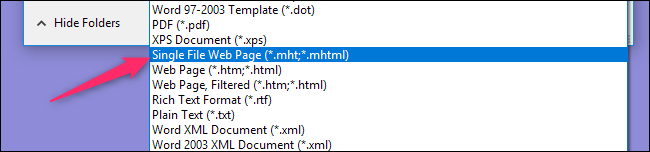
شاید از این جهت که پوشه عکس هرگز گم نخواهد شد، این فرمت جالب توجه باشد اما در نظر بگیرید فایلی که ایجاد میکند به مراتب از موارد بالا نیز بزرگتر است. گرچه این فرمت بهترین گزینه برای ایجاد صفحه وب نیست اما برای اشتراکگذاری و ارسال فایل برای کسی که نمیتواند از ورد و یا فایل PDF استفاده کند است.
چگونه گزینههای اضافی را در وب پیکربندی کنیم
ورد گزینههای زیادی برای سفارشی کردن و اضافه کردن ویژگی به عنوان صفحات وب در اختیار شما قرار میدهد. برای دسترسی به این گزینهها در منوی Save As، منوی کشویی Tools را باز کنید، و سپس بر روی دکمه Web Options کلیک کنید.
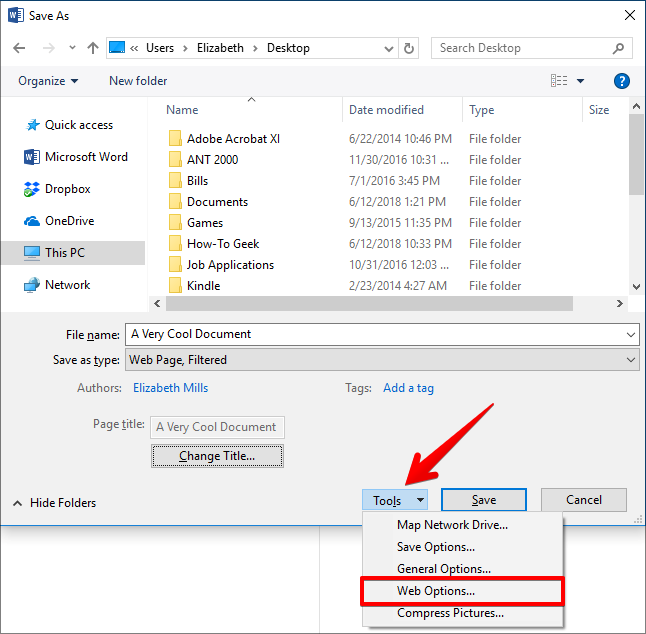
پنجره Web Options دارای ۵ زبانه است که هر کدام آنها قسمتی از این پیکربندی را انجام میدهند.
این گزینهها عبارتند از:
زبانه مرورگر: این برگه به شما اجازه میدهد تا یک مرورگر هدف برای همسازی انتخاب کنید. البته این گزینه این روزها اهمیت آنچنانی ندارد. برای نمونه PNG را به عنوان یک فرمت گرافیکی، به CSS برای قالببندی فونت متکی میکند، و چند گزینه کوچک دیگر را فراهم میآورد.
زبانه فایلها: یکی از بهترین گزینهها در این برگه امکان کنترل فایلهای پشتیبانی مانند عکسها در پوشه سازماندهی شده خودشان است. اگر این گزینه را خاموش کنید، فایلهای پشتیبانی شده به همان پوشه صفحه وب ذخیره میشوند. همچنین گزینههای اضافی دیگری نیز وجود دارد.
زبانه تصاویر: این برگه برای کنترل اندازه صفحه و تراکم (پیکسل در اینچ) برای مرورگر هدف مورد استفاده قرار میگیرد. تصاویر و متن میتوانند بسته به وضوح تصویری که در آن مشاهده میشوند متفاوت باشند. مطمئنا وضوح تصویر به حد کافی خوب خواهد بود و نیاز به تنظیم مجدد ندارد با این همه اگر چیز عجیب و غریبی در نمایش سایت مشاهده کردید باید نگاهی به این گزینه بیاندازید.
زبانه انکود: این برگه به شما اجازه میدهد که زبان کدگذاری شده در صفحه را تغییر دهید.
زبانه فونت: این برگه به شما اجازه میدهد مجموعه حالت و قلم مورد استفاده در صفحه را مشخص کنید. بهتر است از این گزینه رد شوید زیرا تغییر فونت ممکن است ظاهر صفحه را کمی عجیب کند اما تغییر مجموعه کاراکتر برای خوانندگان زبانهای مختلف ممکن است مفید باشد.